

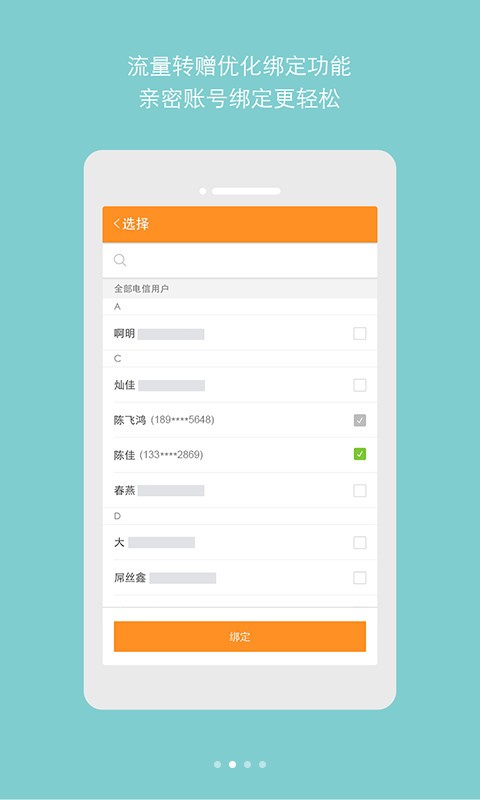
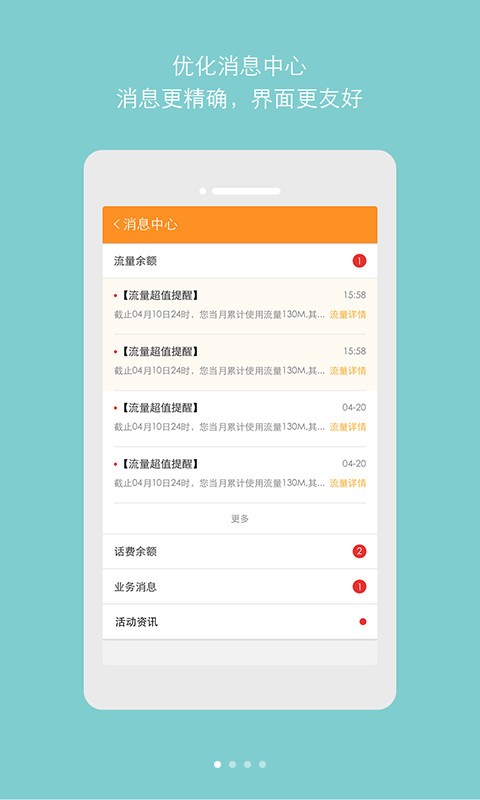
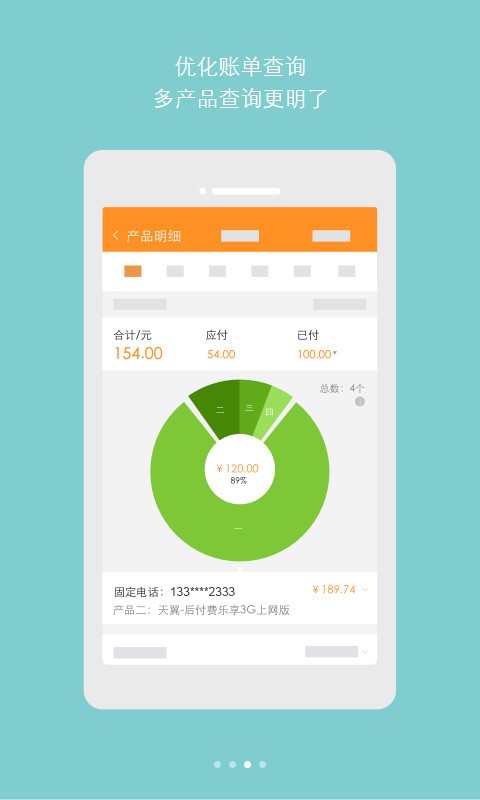
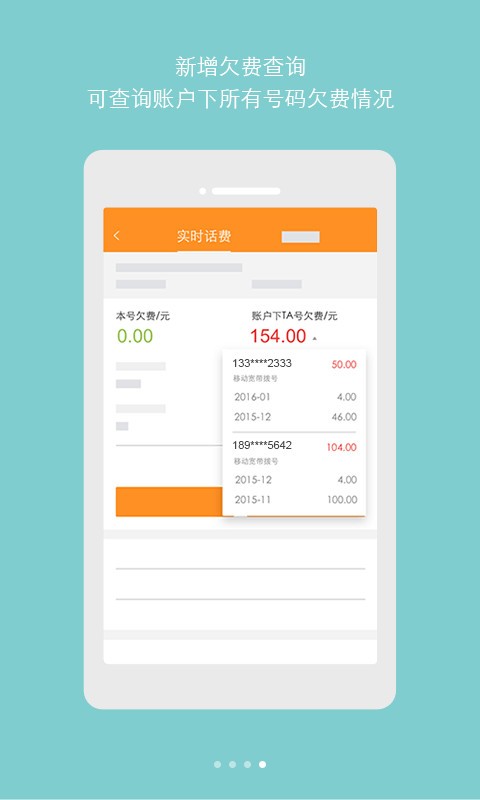
天翼校园是非常好用的校园网络客户端,用户可以之际打开软件获取电信网络,还能办理校园业务非常便宜。提供账单查询,流量查询,话费查询,业务办理,积分兑换,天翼商城,流量转赠,营业厅预约等多种服务,学生不仅可以随时随地享受优惠,还可以体验各式的特色服务。
永不丢失的号簿助手通讯录,管理联系人更便捷;
覆盖中国电信所有网络接入(天翼宽带WiFi、天翼宽带3/4G);
大容量天翼云体验精彩云端生活,视频、相片、文件等随时存储,空间不是问题;
更多免费增值服务,例如:天翼视讯、网上营业厅、189邮箱、院线通、天气预报等等;
每月100条免费短信(支持向电信、移动和联通用户发送),还有免费定时短信和计费短信服务;
1、将路由器的电源连接好,然后将一条网线的一头插在电脑的网口,另一头插在路由器的lan口。
2、打开电脑的浏览器,在地址栏里输入路由器的ip是192.168.0.1,点击回车键,进入路由器的设置页面,用户名是admin,密码是空白,点击登陆,进入路由器的设置主页。
3、登录主页后,选择手动设置。
然后再选择手动因特网设置,家庭拨号用户选择pppoe连接类型。
在用户名,用户里正确输入isp提供商(网通,长城,电信,铁通,有线等)给的用户名和密码。
连接方式选择总是mtu值填入1492.保存就完成了。
4、无线路由器还有一个无线加密,用来保障用户无线的安全。
在路由器的设置主页面选择无线设置,在安全模式里选择一种加密方式,wep、wpa、wpa2中的任何一种,然后在安全密钥里输入8位或者以上汉字或者数字作为无线的密码,保存设置后路由器的设置就完成。
5、设置完成后路由器会自动重启,将天翼宽带网线连在路由器的wan口就可以使用了。
更新或重新安装网卡驱动
打开驱动精灵进行电脑硬件检测,然后根据提示更新或重新安装网卡驱动。
如果无法正常联网,可以尝试打开360免费Wi-Fi校园网模式以正常使用网络。
调整网络设置:
首先确保您的电脑开启了Windows的移动热点功能(如果您遇到了开启不了热点的情况,可以先连接校园网然后再开启)。
如遇提示共享冲突,可以尝试点击“配置共享”并登录,等待几秒钟后再次尝试连接。如果不出现提示,即表示已经成功使用了。
关闭可能引起冲突的共享软件:
在任务管理器的进程列表中检查是否存在共享软件进程正在运行。如果有,请关闭这些进程后重新连接。
检查无线虚拟网卡状态:
查看网络连接界面,确认无线虚拟网卡的状态是否显示为已连接。如果是,则先禁用无线虚拟网卡再重新连接。
移除或禁用虚拟网络设备:
打开设备管理器,选择“显示隐藏的设备”。在“控制面板\网络和Internet\网络连接”项目下,将类似“Microsoft Virtual WiFi Miniport Adapter #xx”的虚拟网络设备卸载或禁用,然后重启系统后再运行客户端。
重启电脑:
重启电脑可能会解决问题,尤其是在更新或安装新软件之后。
联系客服支持:
如果以上方法都无法解决问题,建议您拨打天翼客服电话10000号报障或联系当地的网络维护人员。
1、支持全方位网络接入,解决用户随时随地的上网需求
2、用户之间往来的祝福短信费用全免
3、拥有一个永不丢失的通讯录,让用户不必担心忘记电话号码
4、一个帐号登录精彩电信应用,让用户省去了记忆多个账号密码的麻烦
Copyright © 2021-2023 斯凯资源网(mrpyx.cn).All Rights Reserved